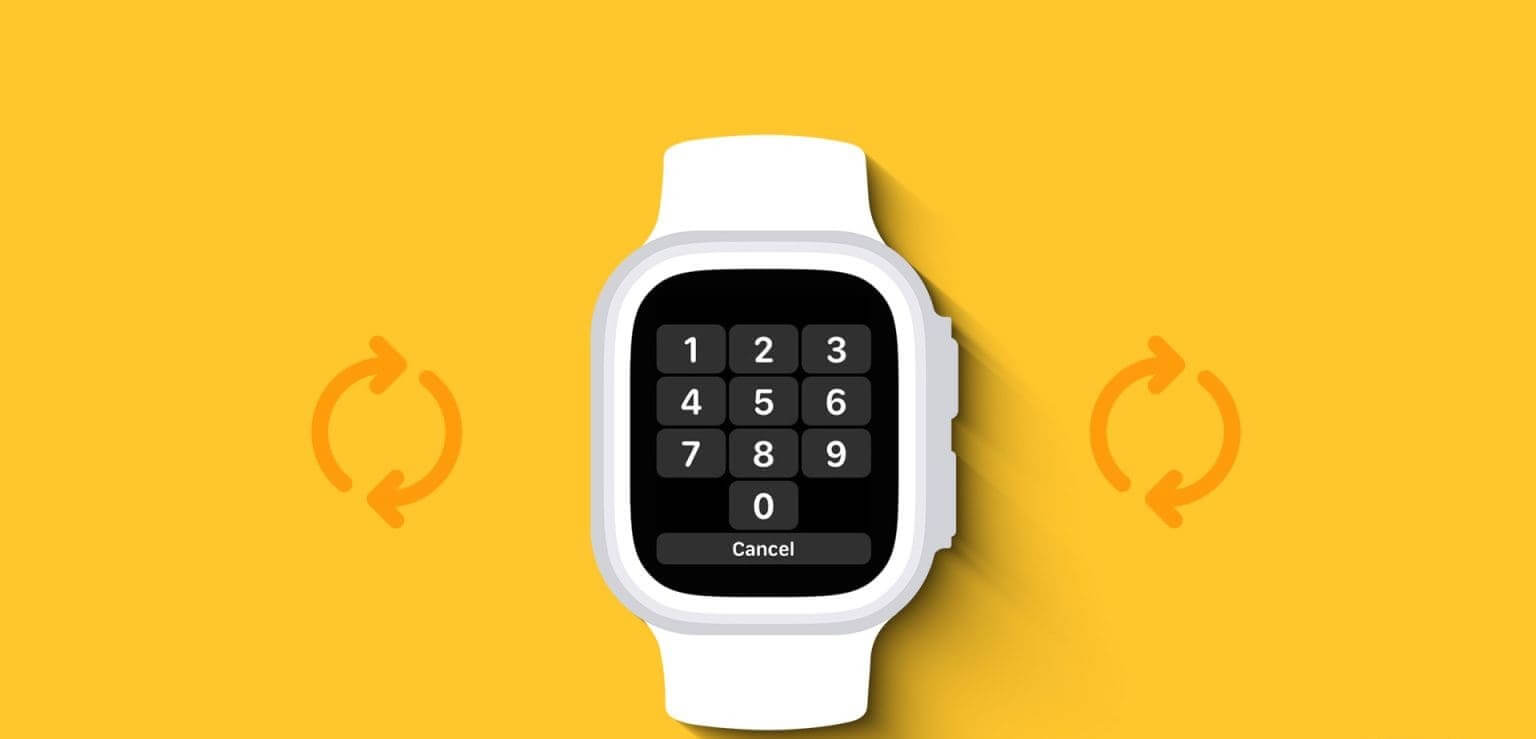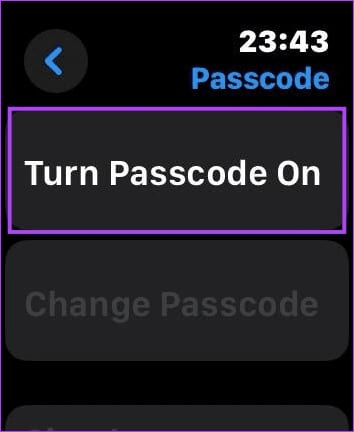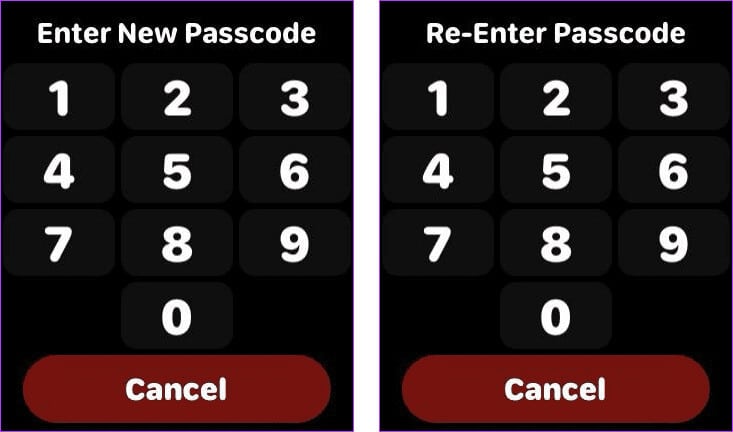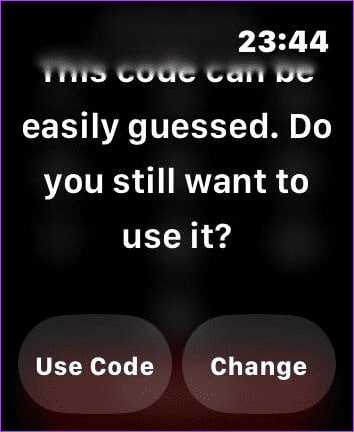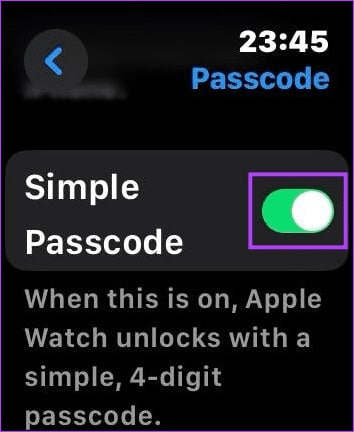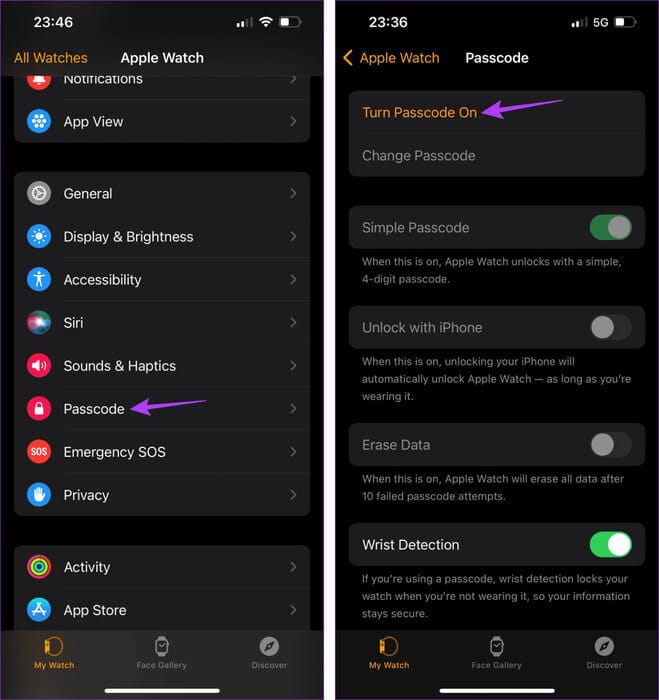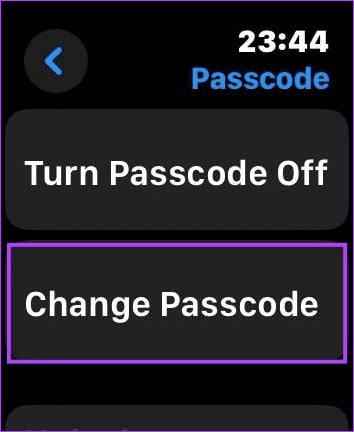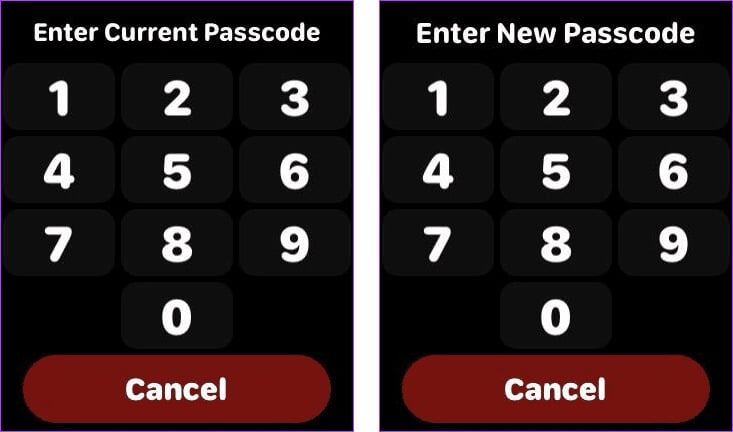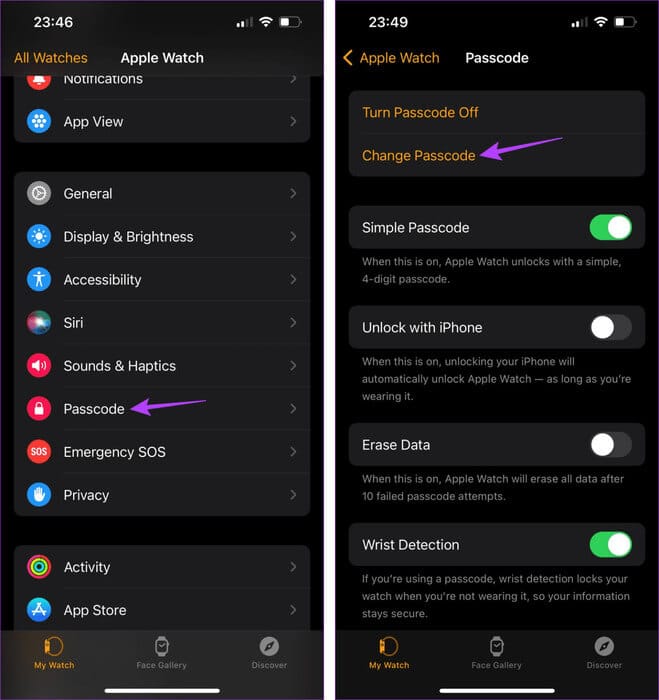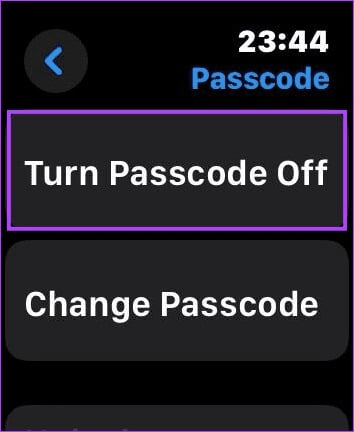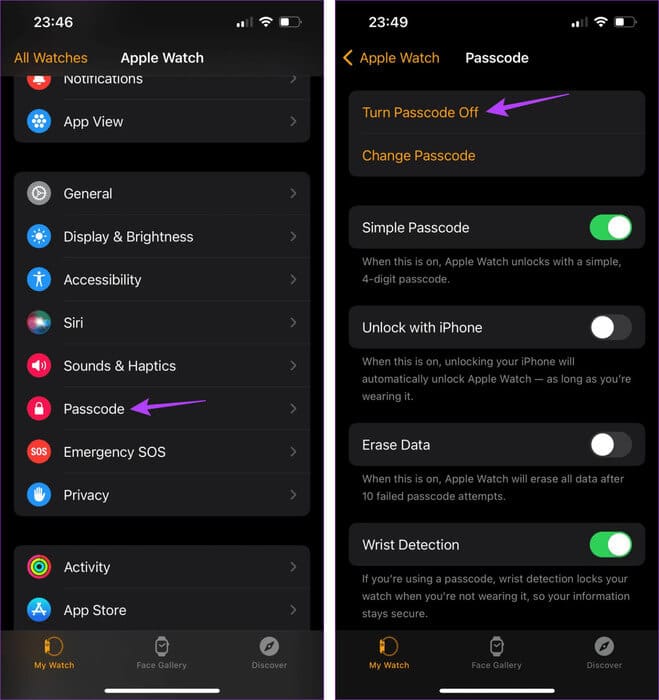So legen Sie Ihren Apple Watch-Passcode fest oder ändern ihn
Mit der Apple Watch können Sie Ihre Aktivitäten verfolgen, z. B. die Anzahl Ihrer täglichen Schritte, Ihre Schlafstatistik, das Bezahlen von Dingen mit Apple Pay, den Empfang von Anrufen usw. Bei einem so großen Funktionsumfang ist es jedoch unerlässlich, sicherzustellen, dass Ihre Uhr sicher ist. Schauen wir uns also an, wie Sie Ihren Apple Watch-Passcode festlegen oder ändern.
Stellen Sie beim Festlegen oder Ändern Ihres Apple Watch-Passworts sicher, dass es sich von dem Ihres iPhones unterscheidet. Darüber hinaus können Sie auch Aktivieren Sie die Handgelenkserkennung Wenn Sie Ihren Passcode nicht jedes Mal eingeben möchten, wenn Sie Ihre Apple Watch verwenden.
Wenn Sie es nicht mehr benötigen, deaktivieren Sie den Passcode auf Ihrer Apple Watch. Obwohl dies nicht empfohlen wird. In diesem Sinne, kommen wir gleich zur Sache.
Hinweis: Stellen Sie sicher, dass Sie Ihre Apple Watch mit Ihrem iPhone koppeln, bevor Sie fortfahren.
So legen Sie einen neuen Passcode für Ihre Apple Watch fest
Sehen wir uns an, wie Sie von einer gekoppelten Apple Watch oder einem iPhone aus einen neuen Passcode auf der Apple Watch einrichten.
Verwendung der Apple Watch
Schritt 1: Tippen Sie auf Ihrer Apple Watch auf Digitale Crown Einmal, um die App-Bibliothek zu öffnen. Dann drücken Zahnrad-Symbol.
Schritt 2: Scrolle nach unten und tippe auf Passwort.
3: Klicke auf „Passwort ein“.
Schritt 4: Hier, treten Sie ein Neuer Passcode Und geben Sie es erneut ein. Dies ist ein vierstelliger Passcode.
Schritt 5: Wenn Ihr Passcode leicht zu erraten ist, werden Sie möglicherweise von Ihrer Apple Watch dazu aufgefordert. Wählen Sie in diesem Fall aus Code-Nutzung Wenn Sie es behalten möchten oder... Ein Wechsel Um einen neuen Passcode einzugeben.
Dies wird Ihnen dabei helfen, einen Passcode auf Ihrer Apple Watch einzurichten, um sie zu schützen. Wenn Sie jedoch eine 6-stellige Passcode-Einstellung bevorzugen, sollten Sie die einfache Passcode-Einstellung deaktivieren. Hier ist wie.
Richten Sie auf Ihrer Apple Watch einen 6-stelligen Passcode ein
Schritt 1: Gehen Sie auf Ihrer Apple Watch zu Passcode-Seite. Geben Sie bei Aufforderung den von Ihnen festgelegten Passcode ein.
Schritt 2: Scrollen Sie als Nächstes nach unten und schalten Sie den Kippschalter für ausEinfacher Passcode.
Hinweis: Sie können einen maximal 10-stelligen Passcode einrichten, nachdem Sie diese Einstellung deaktiviert haben.
Auf diese Weise können Sie Ihren Apple Watch-Passcode auf 4 oder 6 Ziffern ändern, je nachdem, ob der Kippschalter ein- oder ausgeschaltet ist.
Mit dem iPhone
Schritt 1: Öffnen Sie die Watch-App auf Ihrem iPhone.
Schritt 2: Scrolle nach unten und tippe auf Passcode.
3: Klicke auf „Passwort ein“.
Befolgen Sie nun die Anweisungen auf dem Bildschirm Ihrer Apple Watch, um die Einrichtung Ihres Passcodes abzuschließen.
So ändern Sie Ihren Apple Watch-Passcode
Wenn Sie das Gefühl haben, dass Ihr Passcode leicht zu erraten ist, oder wenn jemand es herausfindet, können Sie den Apple Watch-Passcode auf Ihrem iPhone oder Ihrer Apple Watch ändern, um ihn sicherer zu machen. Hier ist eine Schritt-für-Schritt-Anleitung.
Verwendung der Apple Watch
Schritt 1: Klicke auf Digitale Crown Öffnen Sie einmal auf Ihrer Apple Watch eine Bibliothek Anwendungen.
Schritt 2: Tippen Sie hier auf das Symbol Einstellungen → Passcode. Geben Sie ein, wenn Sie dazu aufgefordert werden Aktueller Passcode Für Apple Watch.
3: Klicke auf Passcode ändern.
Schritt 4: Geben Sie nun Ihren alten Passcode ein. Dann treten Sie ein Neuer Apple Watch-Passcode.
Mit dem iPhone
Schritt 1: Öffnen Sie auf Ihrem iPhone App ansehen. Hier klicken Passwort.
Schritt 2: Geben Sie auf der Apple Watch ein Aktueller Passcode Sie, wenn Sie dazu aufgefordert werden.
3: Hier klicken Sie auf Passcode ändern.
Tipp: Sie können den Schalter auch aktivieren, um Daten zu löschen. Dadurch wird sichergestellt, dass Ihre Apple Watch-Daten automatisch gelöscht werden, sobald Sie 10 fehlgeschlagene Passcode-Versuche durchführen.
Verwenden Sie nun Ihre Apple Watch, um Ihren Passcode entsprechend zu ändern.
Können Sie den Apple WATCH-Passcode vollständig deaktivieren?
Ja, Sie können den Passcode auf Ihrer Apple Watch deaktivieren. Wir raten jedoch davon ab, da dies Ihre Apple Watch angreifbar macht und auch einige Funktionen der Uhr deaktiviert. Wenn Sie jedoch noch einen Schritt weiter gehen möchten, erfahren Sie hier, wie Sie den Passcode auf Ihrer Apple Watch deaktivieren.
Verwendung der Apple Watch
Schritt 1: Klicke auf Digitale Crown Einmal auf Ihrer Apple Watch und tippen Sie auf Einstellungen.
Schritt 2: Klicke auf Passwort. Geben Sie Ihren aktuellen Apple Watch-Passcode ein, wenn Sie dazu aufgefordert werden.
3: Jetzt drücken „Passcode ausschalten“.
Mit dem iPhone
Schritt 1: Öffnen App ansehen auf Ihrem iPhone und tippen Sie auf Passcode. Geben Sie bei Aufforderung Ihren aktuellen Passcode auf Ihrer Apple Watch ein.
Schritt 2: Hier klicken Sie auf „Passcode ausschalten“.
Dadurch wird der Passcode auf Ihrer Apple Watch sofort deaktiviert. Bedenken Sie, dass einige Funktionen der Uhr nach diesem Vorgang möglicherweise nicht mehr verfügbar sind.
häufige Fragen:
Q1. Ist der Passcode deaktiviert, wenn der Energiesparmodus auf der Apple Watch aktiviert ist?
Die Antwort: Der Passcode ist ein wesentlicher Bestandteil der Apple Watch-Sicherheit. Unabhängig davon, welches watchOS-Betriebssystem auf Ihrer Apple Watch läuft, ... Energiesparmodus aktivieren Der Passcode wird dadurch nicht deaktiviert.
Q2. Hat das Festlegen eines Apple Watch-Passcodes Auswirkungen auf andere Uhrenfunktionen?
Die Antwort: Ja, sobald Sie einen Apple Watch-Passcode eingerichtet haben, können Sie Funktionen wie Apple Pay auf Ihrer Uhr nutzen. Die Handgelenkerkennung wird ebenfalls verfügbar sein. Darüber hinaus können Sie Ihren Mac über Ihre Apple Watch entsperren. Ebenso sind alle diese Funktionen auf Ihrer Apple Watch nicht mehr verfügbar, sobald Sie den Passcode deaktivieren.
Sichern Sie Ihre Apple Watch
Auch wenn das Hinzufügen eines weiteren Passworts zum bestehenden Satz nicht verlockend klingt, ist es ein notwendiges Übel, das dazu beitragen kann, Ihr Gerät vor unerwünschten Eindringlingen zu schützen. Wir hoffen, dass dieser Artikel Ihnen beim Festlegen oder Ändern Ihres Apple Watch-Passcodes hilft. Darüber hinaus können Sie auch unseren anderen Artikel lesen, wenn Sie haben Ihren Apple Watch-Passcode vergessen Und Sie möchten es zurücksetzen.